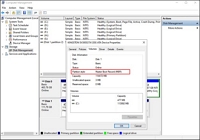- Scoprire EaseUS
- Chi Siamo
- Recensioni & Premi
- Contatta EaseUS
Come risolvere l'impossibilità di convertire GPT in MBR [2024 Nuovo]
Aria 09/01/2024 Modificato Gestione della Partizione
Sommario:
Hai riscontrato una situazione in cui non puoi convertire GPT in MBR? Non preoccuparti. Questo passaggio ti mostrerà alcuni metodi fornendo alcuni passaggi dettagliati e ora puoi leggere questo passaggio per risolvere il tuo problema.
MBR e GPT sono due diverse forme di archiviazione delle informazioni sulla partizione sulle unità. Queste informazioni includono il punto in cui inizia e termina la partizione sul disco fisico. Pertanto, il sistema operativo è in grado di riconoscere quali settori appartengono a ciascuna partizione e quale partizione del disco è avviabile. Ed è il motivo per cui è necessario selezionare MBR o GPT prima di creare una partizione sull'unità.
Ma nella maggior parte dei casi, molti utenti potrebbero riscontrare una situazione in cui non sono in grado di convertire GPT in MBR. Pertanto, questo passaggio di EaseUS ti spiegherà perché non è possibile ottenere la conversione del disco da GPT a MBR e mostrerà alcuni metodi per aiutarti a risolvere questo problema. Ora puoi leggere questo passaggio.
Questa parte discuterà principalmente alcuni motivi per cui dobbiamo convertire GPT in MBR e perché non possiamo convertire GPT in MBR. Puoi leggere questa parte se vuoi capire meglio i motivi che possono aiutarti a risolvere il problema.
Rispetto ai dischi MBR, i dischi GPT possono sembrare più avanzati. Tuttavia, in alcuni casi potrebbe essere comunque necessario convertire il disco da GPT a MBR. Ad esempio, se il tuo computer ha un sistema operativo molto vecchio, come Windows 2003, Windows 2000, Windows 95/98/ME, Windows NT4, Windows XP versioni a 32 bit e così via, è imperativo convertire GPT nell'MBR, poiché questi sistemi operativi non possono essere avviati da una partizione GPT.
Il seguente articolo mostrerà la differenza tra MBR e GPT. Se ti interessa, puoi leggerlo.
MBR VS GPT | Qual è la differenza e quale è meglio?
Il passaggio discute principalmente cosa sono MBR e GPT e la differenza tra MBR e GPT. Inoltre, spiega anche come controllare lo stile della partizione di un disco e come convertire MBR e GPT.
Questo è il motivo per cui dobbiamo convertire GPT in MBR. Ma in alcuni casi, gli utenti di computer spesso si trovano nella situazione in cui non riescono a convertire GPT in MBR. Qual è la ragione di ciò?
Nella maggior parte dei casi, le partizioni esistenti sul disco possono causare alcuni problemi con la conversione da GPT a MBR poiché la gestione del disco può convertire solo un file vuoto del disco non di sistema. Pertanto, è essenziale eseguire il backup di tutti i dati sul disco GPT prima di scegliere di convertire il disco da GPT a MBR. Quindi, quando rimuovi tutte le partizioni sul disco GPT, l'opzione di convertire GPT in MBR non sarà più disattivata. La parte successiva ti mostrerà tre metodi da seguire e ora puoi leggere la parte successiva.
Potresti essere interessato a quanto segue:
Dopo aver appreso il motivo per cui non puoi convertire il tuo disco da GPT a MBR, questa parte ti mostrerà tre metodi per risolvere il problema che non sei in grado di convertire GPT in MBR. Ora diamo un'occhiata a loro.
In breve, è fortemente consigliato scegliere il primo metodo in quanto può aiutarti a completare la conversione senza eliminare tutte le partizioni sul disco GPT, mentre gli altri due metodi richiedono tutti che gli utenti eliminino le partizioni o i file sul disco. Pertanto, confrontando queste tre correzioni, la prima soluzione è più facile e semplice da cui scegliere per gli utenti. Ora puoi leggere in dettaglio i seguenti tre metodi.
EaseUS Partition Master è la scelta perfetta per i principianti del computer. Essendo un software di terze parti, può aiutare gli utenti a convertire con successo i propri dischi da GPT a MBR in modo semplice e utilizzabile. Hai bisogno di alcuni semplici clic e ti aiuterà a risolvere il tuo problema.
Oltre a ciò, può anche aiutare gli utenti a convertire il disco da MBR a GPT. In questo modo non perderai i tuoi dati sul disco GPT, poiché non dovrai eliminare tutte le partizioni del disco. Se sei ancora preoccupato di perdere i tuoi dati importanti, ti consigliamo di eseguire il backup dei file chiave prima di utilizzare questo software.
Ora, ecco alcuni passaggi dettagliati per convertire il tuo disco da GPT a MBR.
Passo 1. Installa e avvia EaseUS Partition Master sul tuo computer, vai alla sezione Disk Converter.
Passaggio 2. Seleziona "Converti GPT in MBR" e fai clic su "Avanti" per continuare.
Passaggio 3. Seleziona il disco GPT di destinazione che desideri convertire in MBR e fai clic su "Converti" per avviare la conversione.
I passaggi precedenti rappresentano il metodo per convertire il disco da GPT a MBR. Si ritiene che questo metodo possa aiutarti a risolvere il tuo problema. In realtà, oltre alla funzione di cui sopra, EaseUS Partition Master può fornire anche altre funzioni utili per gli utenti. Se sei interessato a questo software o hai bisogno di questo software per aiutarti a risolvere i tuoi possibili problemi futuri, puoi leggere informazioni come segue:
In una parola, EaseUS Partition Master è una buona opzione per gli utenti per convertire i propri dischi da GPT a MBR in un modo più semplice e sicuro rispetto ai due metodi successivi. Se non ti consideri un utente di computer professionista, ti consigliamo vivamente di scegliere questo strumento software.
Il secondo modo è utilizzare diskpart per risolvere il problema. Questo metodo richiede l'eliminazione di tutte le partizioni e i file sul disco. Pertanto, è essenziale eseguire un backup dei dati chiave sul disco prima di scegliere questo metodo per convertire il disco da GPT a MBR. Se non desideri eliminare le partizioni sul disco, ti consigliamo di fare riferimento alla Correzione 1 .
Poi ci sono alcuni passaggi:
Passo 1. Apri il prompt dei comandi in esecuzione come amministratore e quindi digita diskpart .

Passaggio 2. Digitare list disk e quindi premere Invio . Annota il numero del disco GPT.
Passaggio 3. Digita select disk # (# indica il numero del tuo disco GPT). Successivamente, premi Invio .
Passaggio 4. Digitare clean e premere Invio . Questo processo rimuoverà tutte le partizioni e i file del disco GPT.
Passaggio 5. Digitare convert MBR e premere Invio .
Passaggio 6. Digitare exit per chiudere il prompt dei comandi.
Quelli sopra riportati sono i passaggi del metodo di utilizzo di Diskpart per convertire il disco GPT in MBR. In una parola, è più complicato e richiede più tempo per risolvere il tuo problema. Se non hai conoscenze informatiche rilevanti, devi fare attenzione a utilizzare questo metodo, nel caso in cui potresti causare problemi con il tuo computer.
Potresti voler sapere:
L'ultimo metodo consiste nell'utilizzare la gestione del disco per risolvere il problema della mancata conversione del disco da GPT a MBR. Come il secondo metodo, è necessario che gli utenti eliminino tutte le partizioni sul proprio disco. Inoltre, è anche complicato e inadatto agli utenti di computer alle prime armi. Pertanto, si consiglia di scegliere il primo metodo se non si ha esperienza nell'operazione di gestione del disco.
Prima di questo processo, devi comunque eseguire il backup dei dati chiave sul tuo disco GPT. Ora diamo un'occhiata ai passaggi dettagliati di questo metodo come segue:
Passaggio 1. Vai all'opzione Gestisci in Questo PC e scegli Gestione disco .
Passaggio 2. Apri il disco GPT di destinazione e seleziona ciascuna partizione. Seleziona Elimina volume .

Passaggio 3. Scegli OK per confermare l'eliminazione del volume.
Passaggio 4. Ripetere i passaggi 2 e 3 finché tutti i diversi volumi del disco non vengono eliminati.
Passaggio 5. L'intero disco dovrebbe essere visualizzato come non allocato dopo aver eliminato diversi volumi del disco. Quindi, fai clic con il pulsante destro del mouse sul disco GPT e seleziona Converti in disco MBR .

Passo 6. Chiudi l'opzione di gestione del disco una volta completato il processo di conversione del disco.
Dopo aver convertito il tuo disco da GPT a MBR, puoi creare partizioni sul disco ora MBR come preferisci. In una parola, questo metodo è più difficile rispetto al primo metodo. Puoi sceglierne uno in base alla tua conoscenza del computer.
Dopo aver convertito il GPT in un disco MBR, è necessario riavviare il sistema informatico. Quindi non preoccuparti se il tuo computer si sta spegnendo. Dopo il riavvio del computer, è necessario accedere alla modalità BIOS.
In sintesi, EaseUS Partition Master ti aiuta a convertire i dischi tra GPT e MBR in modo più semplice e facile rispetto a questi tre metodi. Anche se non sei un professionista tecnico, può aiutarti a portare a termine le cose rapidamente.
Questo articolo illustra i motivi per cui non è possibile convertire un disco GPT in un MBR e fornisce tre modi per risolvere il problema. Puoi condividere questo articolo sui social media e far sapere a più persone come convertire un disco da GPT a MBR.
Questo passaggio ha discusso alcuni metodi per risolvere l'incapacità degli utenti di convertire GPT in MBR. Se hai altre domande correlate come segue, puoi leggere e trovare le risposte qui.
1. Come abilitare MBR e GPT nel BIOS?
Ci sono alcuni passaggi da seguire che possono aiutarti a impostare la corretta modalità di avvio nell'MBR per il BIOS:
Passaggio 1. Riavvia il PC e premi F2 o F8 o F11 o Canc , che può aiutarti ad accedere al menu BIOS .
Passaggio 2. Vai alla scheda Avvio e scegli la modalità di avvio . È necessario utilizzare i tasti freccia su e giù per selezionare la modalità di avvio del BIOS legacy .
Passaggio 3. Premere Invio per confermare.
Passaggio 4. Premere F10 per salvare le modifiche, quindi uscire dal BIOS .
2. Posso utilizzare GPT con il BIOS legacy?
L'avvio Legacy MBR non è in grado di riconoscere i tuoi dischi GPT. E richiede una partizione attiva e un BIOS di supporto per facilitare l'accesso al disco. Pertanto, non è possibile utilizzare GPT con il BIOS legacy.
3. Come convertire MBR in GPT senza perdere dati?
Si suggerisce di scegliere EaseUS Partition Master. Può aiutarti a ottenere la conversione del disco da MBR a GPT. Di seguito sono riportati alcuni passaggi.
Passo 1. Scarica EaseUS Partition Master e avvia questo software.
Passo 2. Vai su Disk Converter , scegli l'opzione Converti MBR in GPT e fai clic su Avanti per continuare.
Passo 3. Scegli il disco MBR di destinazione e seleziona Converti per avviare la conversione.
Articoli Relativi:
Come partizionare hard disk in Windows 11/10 [Crea e formatta hard disk]
Anna - 15/12/2023
Strumento di Formattazione USB Protetta da Scrittura / Software di Rimozione Download Gratuito
Aria - 18/12/2023
Guida completa al benchmark dell'HDD su Windows [2024 più recente]
Anna - 09/01/2024
Come rendere contiguo lo spazio non allocato [Guida passo passo]
Aria - 27/02/2024
Come partizionare un disco rigido su Windows 10/8/7
Trova le risposte alle domande più comuni.